Comment insérer les informations utilisateur dans un document Word

Lorsque vous installez Word, vous êtes invité à entrer votre nom et vos initiales. Cette information de l'utilisateur est stockée dans Word et vous pouvez insérer automatiquement cette information dans vos documents, comme dans l'adresse de retour d'une enveloppe
RELATED: Comment définir les informations utilisateur dans Word 2013
Nous avons montré vous comment définir les informations de l'utilisateur dans Word (après l'installation), qui comprend votre nom, initiales et adresse. Vous pouvez utiliser des champs pour insérer ces informations dans un document et les mettre automatiquement à jour lorsque vous mettez à jour les informations utilisateur
REMARQUE: nous avons utilisé Word 2013 pour illustrer cette fonctionnalité.
Pour ajouter les informations utilisateur à votre document le curseur où vous voulez insérer l'information. Pour cet exemple, nous insérons le nom d'utilisateur et l'adresse dans une table. Cliquez sur l'onglet "Insérer"
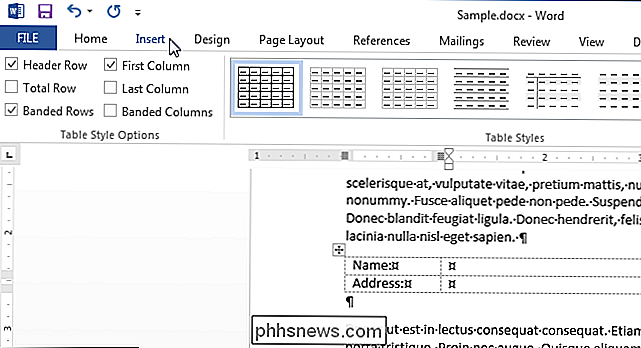
Dans la section "Texte" de l'onglet "Insérer", cliquez sur le bouton "Pièces rapides" et sélectionnez "Champ" dans le menu contextuel.
REMARQUE: Si vous ne le faites pas voir le bouton "Quick Parts", la fenêtre peut ne pas être assez large pour afficher les étiquettes de texte. L'icône affichée sur le bouton ci-dessous sera visible dans la section "Texte" et en déplaçant votre souris sur l'icône, l'info-bulle indiquera ce que fait le bouton, si les info-bulles sont activées
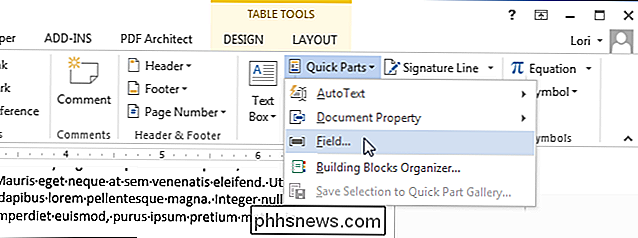
La boîte de dialogue "Champ" s'affiche. Dans la liste "Noms de champs" sous "Veuillez choisir un champ", sélectionnez "UserAddress", "UserInitials" ou "UserName". Dans notre exemple, nous insérons d'abord le nom d'utilisateur, nous avons donc choisi "UserName". la liste "Format" sous "Propriétés du champ", vous pouvez spécifier le format du champ. Dans ce cas, nous avons choisi "Cas du titre" afin que le nom soit correctement mis en majuscule même s'il n'a pas été saisi de cette façon. Cliquez sur "OK" pour accepter vos sélections et fermez la boîte de dialogue
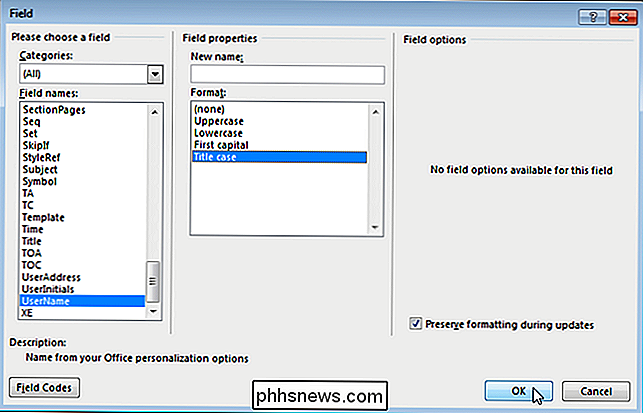
Le nom d'utilisateur est inséré en tant que champ sur le curseur. Cela signifie que si vous changez le nom d'utilisateur dans les informations de l'utilisateur, il changera également à l'endroit où vous avez inséré le champ
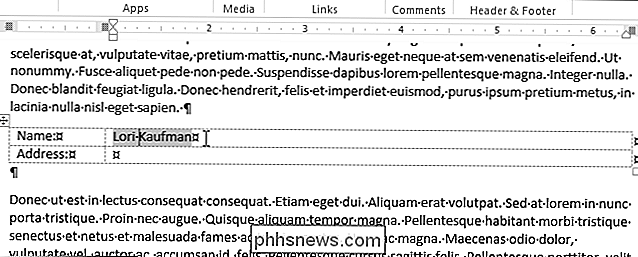
Pour insérer l'adresse, placez le curseur là où vous voulez l'insérer et suivez la même procédure , en sélectionnant "UserAddress" dans la liste "Noms de champs", plutôt que "UserName". Le résultat devrait ressembler à l'image au début de cet article.

Comment voir les informations d'ouverture de session précédentes sur l'écran de connexion Windows
Par défaut, la plupart des versions de Windows enregistrent un événement chaque fois qu'un utilisateur tente de se connecter. ne pas. Vous pouvez voir ces informations en plongeant dans l'Observateur d'événements, mais il existe également un moyen d'ajouter des informations sur les connexions précédentes directement sur l'écran de connexion, où vous ne pouvez pas le manquer.

Utilisez le menu Services de votre Mac pour effectuer des actions rapides
Le menu Services de votre Mac peut s'avérer très utile. Le menu Services est devenu une fonctionnalité cachée utilisée principalement pour les utilisateurs avec pouvoir, mais il est très facile à utiliser. C'est un peu comme les fonctionnalités de partage sur Android ou iOS. Le menu Services est présent dans pratiquement toutes les applications de votre Mac, même s'il est facile à manquer.



